Você já pensou em tentar desinstale o Microsoft AutoUpdate no Mac?
O Microsoft Office é de longe o pacote de escritório mais usado atualmente. O Microsoft AutoUpdate é uma ferramenta com um único objetivo: manter todos os aplicativos criados pela Microsoft atualizados no Mac. A maioria dos funcionários de escritório gosta.
O Microsoft Edge Chromium, por outro lado, tem uma versão real do macOS quando usado em dispositivos Mac. Então você terá que fazer isso sempre que os usuários baixarem o Edge Chromium. Seria complementado pelo Microsoft AutoUpdate.
Os usuários estão irritados com a existência deste software, que cria vários incômodos, e eles vão querer livre-se disso O mais breve possível. Nas partes abaixo, você aprenderá sobre o Microsoft AutoUpdate, bem como como pará-lo ou removê-lo do seu Mac.
Conteúdo: Parte 1. Como desinstalar manualmente o Microsoft AutoUpdate no MacParte 2. Maneira mais rápida de desinstalar o Microsoft AutoUpdate no MacParte 3. O que é o Microsoft AutoUpdate?
Parte 1. Como desinstalar manualmente o Microsoft AutoUpdate no Mac
Suponha que você tenha esses problemas e a atualização automática não seja um elemento importante no seu dispositivo. Nesse caso, sugere-se que você desative e desinstale o Microsoft AutoUpdate no Mac, o que o ajudará a resolver esse problema e evitar erros desnecessários causados pelo aplicativo.
Como desativar o Microsoft AutoUpdate:
- No Mac, inicie um software do Office.
- Para acessar a seção Ajuda, acesse e escolha "Verificar atualizações".
- Ative o "manualmente" na caixa de diálogo Microsoft AutoUpdate e aprove a modificação.
- Feche o aplicativo.
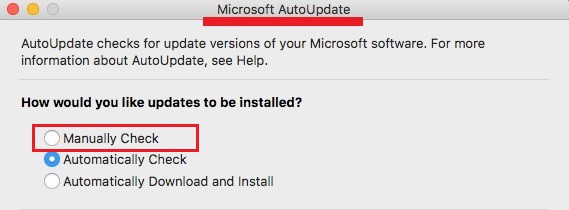
Se necessário, você também pode forçar sair o programa Microsoft AutoUpdate usando monitor de atividade antes de desinstalar o Microsoft AutoUpdate no Mac.
* Como o MacOS tem sua função de eliminação que nos permite remover arquivos e desinstalar aplicativos do gadget, ele também pode ser obtido para descartar o Microsoft AutoUpdate no Mac. No entanto, os usuários devem estar cientes de que o sistema operacional pode não conseguir removê-lo completamente do Mac, apenas exclui o pacote do software; além disso, os usuários devem localizar e limpar todos os seus documentos.
Você precisará desinstalar os programas e todos os arquivos relacionados para desinstale o Microsoft AutoUpdate no Mac. Aqui está o que fazer sobre isso; leia as orientações abaixo.
- De acordo com o relatório Aplicações pasta, localize e arraste o ícone do Microsoft AutoUpdate para o Lixo.
- Clique Esvaziar Lixo or Esvaziar Lixo Seguro no menu ao clicar com o botão direito do mouse no ícone da Lixeira.
- In em destaque, escolha Vá> Vá para a pasta...
- No campo, insira "
/library/". - Elimine arquivos de mídia relacionados ao Microsoft AutoUpdate localizando e clicando nos diretórios como
/Application Support/,/Caches/,/Settings/para remover as preferências do Microsoft AutoUpdate e os arquivos de cache.
Como os dados relacionados ao Microsoft AutoUpdate normalmente incluem o nome do fornecedor ou do aplicativo, apague apenas esses tipos de arquivos do Mac e deixe os arquivos que pertencem a outros programas em paz.
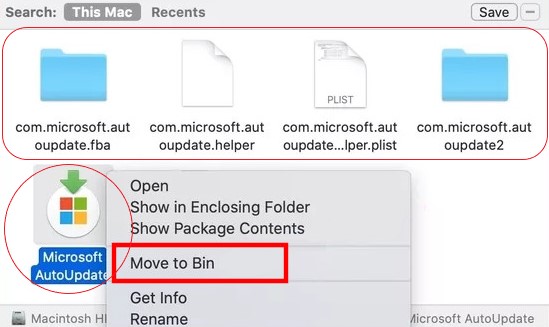
Parte 2. Maneira mais rápida de desinstalar o Microsoft AutoUpdate no Mac
Suponha que os usuários acreditem que a desinstalação manual levar um longo tempo e muito trabalho, não se preocupe. Nesse caso, iMyMac PowerMyMac pode até ajudá-lo a remover o Microsoft AutoUpdate do seu Mac com mais facilidade e rapidez.
PowerMyMac tem uma ferramenta de desinstalação sofisticada que pode gerenciar vários tipos de tarefas de desinstalação de software instalado no Mac. Sua característica “Desinstalador de aplicativos” permite que você desinstale qualquer aplicativo facilmente, pois verifica o sistema automaticamente e detecta todos os arquivos relacionados. Portanto, se você deseja desinstalar completamente o Microsoft AutoUpdate no Mac ou outros aplicativos como Kodi, Onedrive, Avast, etc.
Além de desinstalar o software, o PowerMyMac, uma poderosa ferramenta de limpeza, pode excluir muitos tipos de arquivos inúteis, como arquivos duplicados, arquivos grandes ou antigos, fotos semelhantes, logs do sistema e anexos de e-mail, e também pode gerenciar os plug-ins do Mac para otimize seu Mac.

Você pode usá-lo para desinstale o Microsoft AutoUpdate no Mac Da seguinte maneira:
- Selecionar Desinstalador de aplicativos e clique em SCAN. Aguarde até que a digitalização seja concluída. Apenas redigitalize se for absolutamente necessário.
- Quando todos os softwares forem analisados, uma lista deles aparecerá. Escolha Microsoft AutoUpdate. Arquivos e pastas associados ao aplicativo será exibido no lado direito.
- Depois disso, escolha todos os arquivos necessários do aplicativo, clique em LIMPO para finalizar o procedimento e espere que ele termine.
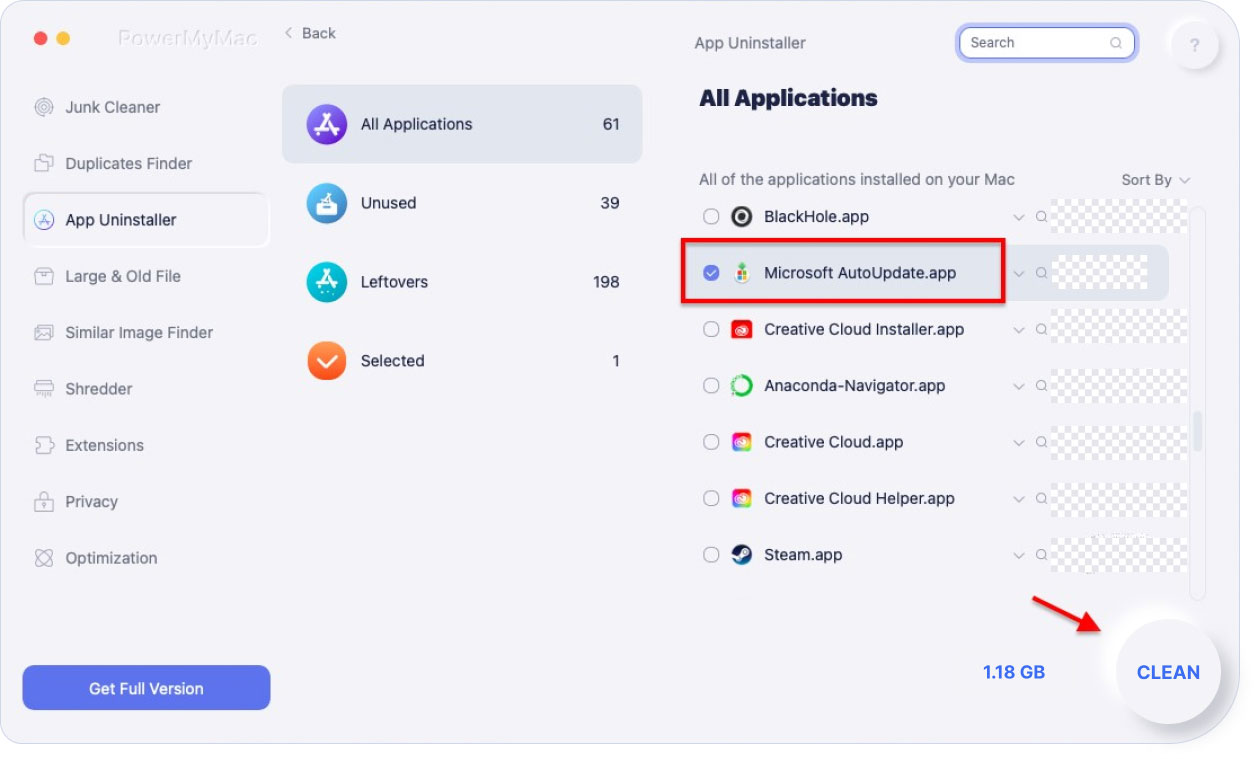
Parte 3. O que é o Microsoft AutoUpdate?
Vamos saber mais sobre o aplicativo depois de sabermos como desinstalar o Microsoft AutoUpdate no Mac.
Os usuários notarão o programa Atualização automática da Microsoft no dispositivo quando eles baixaram qualquer coisa dos aplicativos da Microsoft no PC. Embora o programa não seja exibido no Launchpad ou em outro lugar, ele é baixado e executado em segundo plano. A ferramenta, como o próprio nome sugere, atualiza os aplicativos da Microsoft em qualquer dispositivo Mac instantaneamente.
Além de adicionar mais recursos, ainda existem vários reparos de bugs e atualizações de aprimoramento de desempenho que são implantados imediatamente. Portanto, se você teve um mau funcionamento estranho usando um programa da Microsoft e desapareceu depois de um tempo, o Microsoft AutoUpdate provavelmente baixou uma versão atualizada que corrigiu o problema. Então, por que as pessoas ainda querem desinstale o Microsoft AutoUpdate no Mac?
O software pode usar uma quantidade excessiva de recursos da CPU, afetando o desempenho geral do sistema. Infelizmente, às vezes também exibe alertas e mensagens nas telas, o que pode ser incômodo.
A atualização automática com frequência encontra problemas que o impedem de verificar ou instalar efetivamente a atualização mais recente, incluindo:
- Ao tentar baixar uma atualização, aparecerá um aviso informando que ela já foi atualizada (instalação de atualização problemática)
- Durante a instalação, ele sempre congela.
- Dificuldades de erro causados pelo Microsoft AutoUpdate geralmente aparecem no PC.
Portanto, quando você não possui nenhum software da Microsoft e está deixando o Mac lento, você deve desinstalar o Microsoft AutoUpdate no Mac.
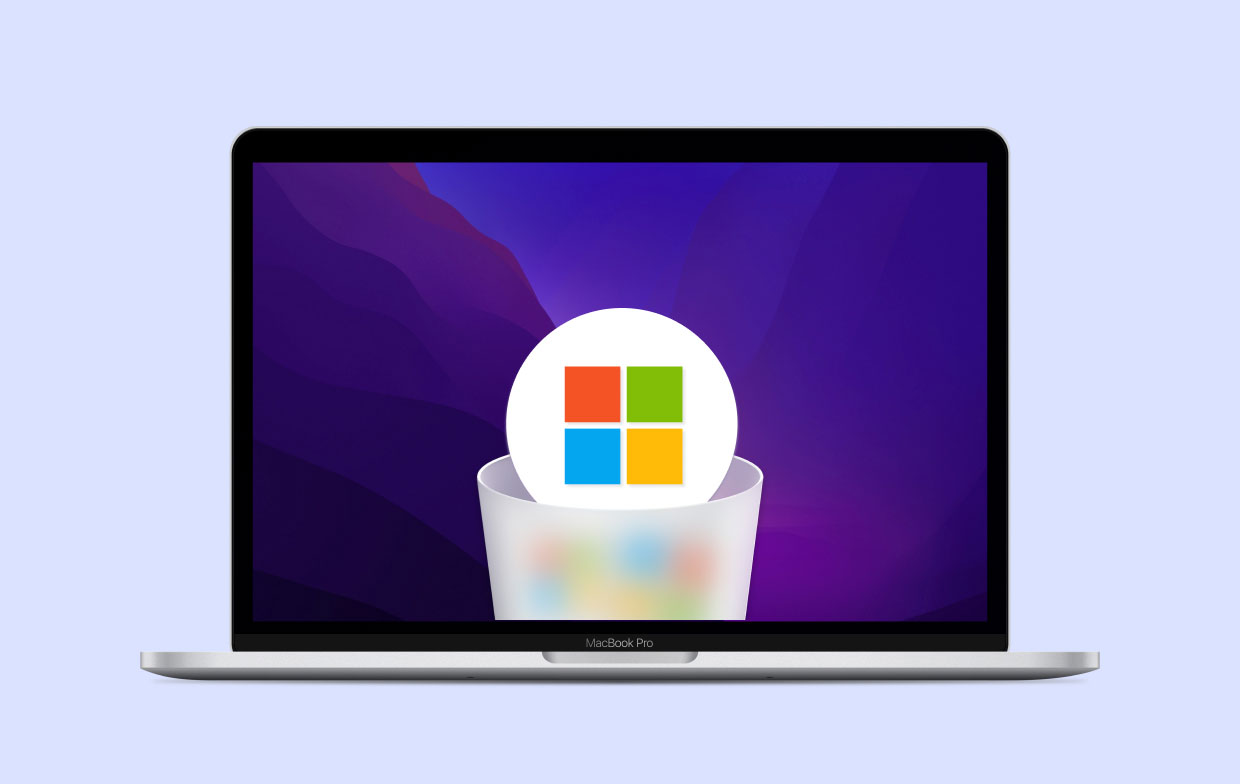
Conclusão
Como agora você tem uma compreensão mais clara sobre o que o Microsoft AutoUpdate funciona com o seu Mac, bem como quando ele pode ser desinstalado ou desativado temporariamente como resultado dessas novas informações.
Para resumir, se você não tiver os aplicativos da Microsoft baixados em seu PC, sugerimos que você desinstale o Microsoft AutoUpdate no Mac, seja manual ou automaticamente. E você pode removê-lo fácil e completamente do seu Mac usando Desinstalador de aplicativos do PowerMyMac.



